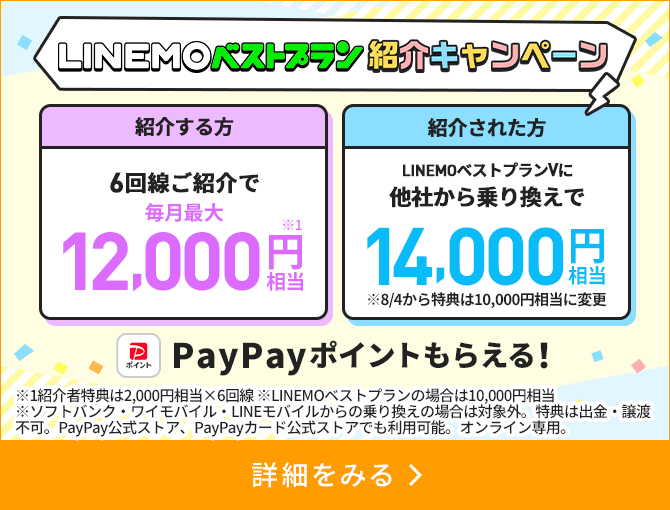Cookieとは?キャッシュとの違いやスマホの設定方法を紹介!
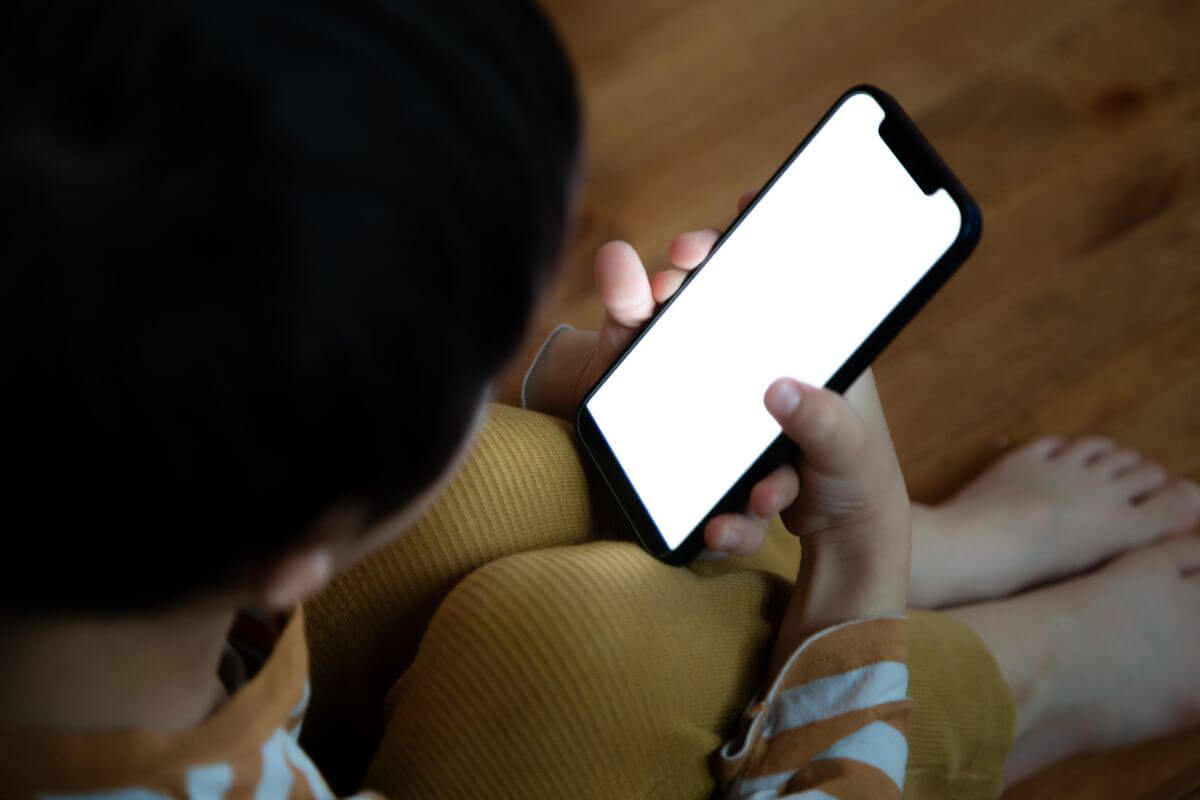
WebサイトやSNSを利用しているとCookieの使用の許可を求められることがあるのではないでしょうか。Cookieはインターネットを快適に利用するための仕組みですが、一方でユーザーのプライバシーを侵害するリスクを指摘する声も少なくありません。
本記事ではCookieのメリット・デメリットやキャッシュとの違い、設定方法、削除方法などを分かりやすく解説します。Cookieに興味がある方は、参考にしてください。
更新日:2023.8.4
Cookieとは?
Cookie(クッキー)とは、Webサイトを開いた時にスマホやパソコンに保存される小さなファイルのことです。
Webサイトを開くと、Cookie専用のファイルがスマホやパソコンに作成され、次の内容を保存します。
- ユーザー名などの接続情報
- 会員情報
- 買いものかごに入れた商品の情報など
Cookieが有効になっている場合、次回以降に同じWebサイトを開いた時に、前回作成されたCookieがWebサーバーに送信されます。これにより、上記の情報を再度入力する手間が省けるというメリットがあります。
また、多くのネットショップはCookieの情報を収集、管理してユーザーの好みに合った商品の提供や広告の表示などを行います。
Cookieは快適にインターネットを利用する上で欠かせない技術だと言えます。
Cookieの種類
Cookieは1st party Cookie(ファーストパーティー クッキー)と3rd party Cookie(サードパーティー クッキー)の2種類に分かれています。
| 概要 | |
|---|---|
| 1st party Cookie | アクセスしているWebサイトの運営者が発行する |
| 3rd party Cookie | アクセスしているWebサイトとは別のサイトによって発行されている |
1st party Cookieは、ユーザーがアクセスしたWebサイトの運営者が発行したCookieです。ネットショップにログインした際は、ネットショップのアカウントのIDやパスワードなどが1st party Cookieとして保存されます。
一方、3rd party Cookieは、アクセスしているWebサイトとは別のサイトが発行したCookieです。広告や画像の一部を所有する別のWebサイトが発行します。
ネットショップで気になる商品を表示すると、別のWebサイトでもその商品に関連した広告が表示されることがありますが、これは3rd party Cookieがスマホやパソコンに保存されているためです。
Cookieとキャッシュの違い
Cookieは、Webサイトを開いた時にサイト側で作成されるファイルです。IDやパスワードといったログイン情報が保存されており、次回以降同じWebサイトを開いた時に入力する手間を省けます。
一方キャッシュは、Webサイト上の画像やページの一部を記憶したファイルのことです。画像やページの一部がスマホやパソコンに保存されるため、次回以降同じWebサイトを開いた時に短い時間で読み込みが完了します。
Cookieとキャッシュの違いを簡潔にまとめると、以下のようになります。
- Cookieはインターネットの操作が快適になるファイル
- キャッシュはインターネットの読込が早くなるファイル
Cookieのメリット

Cookieのユーザー側のメリットは以下の通りです。
- IDやパスワードを入力する手間が省ける
- ネットショップの買いものかごに入れなおす手間が省ける
- 自分が関心のある広告が配信されやすくなる
上記のメリットを順番に解説します。
IDやパスワードを入力する手間が省ける
Cookieの最大のメリットは、WebサイトのIDやパスワードを入力する手間が省けることです。
Cookieが保存されていれば、ブラウザを起動した時自動的にIDとパスワードが入力されている、あるいは既にログインした状態になります。頻繫にアクセスするWebサイトで毎回ログイン処理を行う必要がなく、すぐに利用できます。
ネットショップの買いものかごに入れなおす手間が省ける
ネットショップのCookieがスマホやパソコンに保存されていれば、一度サイトを閉じてから再びアクセスした際も、買いものかごに入った商品は残ったままの状態になります。
購入予定の商品を探しなおしたり、買いものかごに入れなおしたりする手間を省けるので、ネットショップをよく利用される方はメリットを感じやすいでしょう。
自分が関心のある広告が配信されやすくなる
Cookieには特定のユーザーを追跡する機能があります。ユーザーがどのような商品に興味を持っているのか、情報を収集して解析し、興味や関心に合わせた広告を配信します。
それぞれのユーザーに合った広告が表示されるので、商品やサービスを選ぶ時の参考になるというメリットがあります。
Cookieのデメリット
Cookieのユーザー側のデメリットは以下の通りです。
- ユーザーのプライバシーが侵害される
- ユーザーの情報が流出するリスクがある
- 端末を操作すれば誰でもアカウントを利用できる
上記のデメリットを順番に解説します。
ユーザーのプライバシーが侵害される
Cookieはユーザーを追跡して、「ユーザーがどのような商品に興味を持っているのか」というデータの収集に利用されます。そして、オンライン上の閲覧履歴や行動履歴などのアクセス記録はユーザーが知らないうちに収集されている可能性があります。
この情報は広告の表示などに使用され、場合によってはプライバシーが侵害されたと感じてしまうユーザーもいることから、問題視する声も少なくありません。
ユーザーの情報が流出するリスクがある
CookieはユーザーのIDやパスワードといったログイン情報を保存するので、情報漏洩や流出するリスクがないわけではありません。実際、過去に別サーバー用のCookieを取得し、トラブルになった事案も発生しています。
アカウントのIDやパスワード、クレジットカードの番号などの個人情報が流出すると不正利用される可能性があります。最近はCookie使用の同意を求めるバーナーが表示されるので、信頼できるWebサイトのみCookieの使用を許可しましょう。
端末を操作すれば誰でもアカウントを利用できる
持ち主以外に操作できる第三者がいる場合、スマホやパソコンに保存されたCookieを利用して、ネットショップやSNSのアカウントにアクセスされてしまう可能性があります。例えば、次のようなケースで、アカウントのなりすましが可能です。
- 落としたスマホを拾われる
- 公共の場でパスワードをかけずにパソコンを起動したまま席を離れる
- スマホやパソコンを複数の人物で使い回す
また、スマホやパソコンにクレジットカードの情報を登録したCookieが保存されている場合、勝手にネットショップで商品を購入されるリスクもあります。
アカウントのなりすましやクレジットカードの不正利用を防ぐためには、定期的にCookieを削除する必要があります。
スマホでCookieを有効または無効にする方法
CookieはWebサイトを閲覧するプラウザアプリに保存されます。スマホでCookieの有効・無効を切り替えたい場合は、プラウザアプリの設定を変更する必要があります。
iPhoneの場合はSafari、Androidの場合はChromeが一般的なプラウザアプリです。
それぞれの手順を順番に解説します。
iPhoneの場合
iPhoneのsafariでCookieの有効・無効を切り替える方法は以下の通りです。
1.「設定」をタップする
2.「Safari」をタップする
3.「すべてのCookieをブロック」をオン、あるいはオフにする
上記の手順で、すべてのCookieの有効、無効を一括で切り替えられます。
Androidの場合
AndroidのChromeでCookieの有効・無効を切り替える方法は以下の通りです。なお、以下の手順はGoogle Pixelを例にしています。
1.「Chrome」アプリを開く
2.右上にある「その他アイコン」をタップする
3.「設定」をタップする
4.「サイトの設定」をタップする
5.「Cookie」をタップする
6.「Cookie」を有効、または無効にする
上記の手順で、すべてのCookieの有効・無効を一括で切り替えられます。
なお、Androidの場合は上記の手順で、3rd party Cookieのみを有効にするなど、種類別に個別で設定することも可能です。
Cookieを削除する方法は?
前項ではCookieの有効・無効を切り替える方法を紹介しましたが、既に作成されているCookieを削除したい場合は以下の手順を参考にしましょう。
プラウザアプリのCookieを削除する方法を、iPhoneとAndroidに分けて順番に解説します。
iPhoneの場合
iPhoneのsafariでCookieを削除する方法は以下の通りです。
1.「設定」をタップする
2.「Safari」をタップする
3.「履歴とWebサイトデータを消去」をタップする
上記の手順でCookieはすべて削除されますが、同時に閲覧履歴も削除されるので注意しましょう。
「Cookieは削除したいけれど、閲覧履歴は残したい」という方は、次の手順で削除しましょう。
1.「設定」をタップする
2.「Safari」をタップする
3.「詳細」をタップする
4.「Web サイトデータ」をタップする
5.「全Web サイトデータを削除」をタップする
Androidの場合
AndroidのChromeでCookieを削除する方法は以下の通りです。
1.「Chrome」アプリを開く
2.右上にある「その他アイコン」をタップする
3.「設定」をタップする
4.「プライバシーとセキュリティ」をタップする
5.「閲覧履歴データを削除」をタップする
6.「1時間以内」、「全期間」などの期間を選択する
7.「Cookie とサイトデータ」をオンにする
8.ほかのチェックボックスはオフにする
9.「データを削除」をタップする
10.「削除」をタップする
「プライバシーとセキュリティ」では、Cookie以外に閲覧履歴やキャッシュなどの削除も行えます。Cookie以外の情報を削除したくない方は、ほかのチェックボックスをオフにしてから「データの削除」をタップしましょう。
Cookieを削除・無効にする際の注意点
Cookieを削除・無効にする際の注意点は以下の通りです。
- ログイン状態やサイトの設定が解除される
- Cookieが無効だとサービスを利用できないケースがある
上記の注意点を順番に解説します。
ログイン状態やサイトの設定が解除される
Cookieを削除、あるいは無効にすると、ログインの状態やサイトの設定が解除されます。
SNSにログインするにはIDとパスワードの入力が必要ですが、特定のサイトでは途中まで保存していたデータや設定が削除されることがあるので注意しましょう。
Cookieが無効だとサービスを利用できないケースがある
Cookieが無効になっていると、Webサイトやネットショップ、オンラインサービスなどが正常に利用できないケースがあります。
例えば、GoogleアカウントはCookieが無効だとIDやパスワードを入力してもログインできない仕組みになっています。
そのほか、Webサイトの一部機能が正常に表示されなくなる可能性もあるため、無効にしたい時は注意しましょう。
まとめ
Cookieとは、インターネットの利用時にスマホやパソコンに保存される小さなファイルです。ファイルにはIDやパスワードなどの情報が保存されており、同じWebサイトやSNSを開いた時に入力する手間が省けます。
CookieはSNSへのログインやネットショッピングなどを快適にするための仕組みです。ただし、Cookieはユーザーのプライバシーを侵害する恐れがあると指摘する声も少なくありません。
Cookieの仕組みや設定方法、注意点を理解し、有効・無効を切り替えて使いましょう。
※当ページの内容は公開日時点の情報です。
※表示価格は特に断りがない限り税込です。